Welche iOS-Version habe ich? So findet ihr es heraus
19.393 Aufrufe • Lesezeit: 2 Minuten
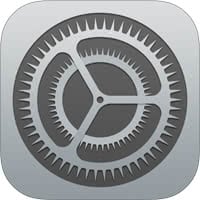 Fragt ihr euch auch manchmal, welche iOS-Version auf eurem iPhone aktuell installiert ist? Nicht immer erhaltet ihr in der Einstellungen-App sofort einen Hinweis darauf, dass eine neue iOS-Version zum Download bereitsteht. Wenn ihr mit eurer Software immer up-to-date sein wollt – was sich allein schon aus Sicherheitsgründen empfiehlt – könnt ihr ganz einfach prüfen, welche iOS-Version derzeit auf eurem Gerät läuft. Wir zeigen euch, wie es geht.
Fragt ihr euch auch manchmal, welche iOS-Version auf eurem iPhone aktuell installiert ist? Nicht immer erhaltet ihr in der Einstellungen-App sofort einen Hinweis darauf, dass eine neue iOS-Version zum Download bereitsteht. Wenn ihr mit eurer Software immer up-to-date sein wollt – was sich allein schon aus Sicherheitsgründen empfiehlt – könnt ihr ganz einfach prüfen, welche iOS-Version derzeit auf eurem Gerät läuft. Wir zeigen euch, wie es geht.
iOS-Version herausfinden am iPhone
Einstellungen → Allgemein → Info → iOS-VersionWarum ist es wichtig zu wissen, welche iOS-Version auf dem eigenen iPhone installiert ist? Zum einen könnt ihr so herausfinden, ob euer iPhone bestimmte Funktionen unterstützt, die ihr gerne nutzen würdet. Zum anderen lässt sich daraus auch ableiten, ob euer iPhone sicherheitstechnisch auf dem aktuellsten Stand ist. Mit jeder neuen iOS-Version kommen nämlich nicht nur zahlreiche neue Features aufs iPhone, sondern es werden auch gefährliche Sicherheitslücken und diverse Softwarefehler behoben.
Um also die iOS-Version auf eurem iPhone anzuzeigen bzw. zu ermitteln, geht ihr zunächst in die Einstellungen-App. Wählt dann den Punkt „Allgemein“ und tippt anschließend auf die Option „Info“. In der Info-Ansicht seht ihr nun eine lange Liste mit verschiedenen Einträgen. Darunter auch der Eintrag „iOS-Version“, welcher euch die aktuell auf eurem iPhone installierte Versionsnummer anzeigt.
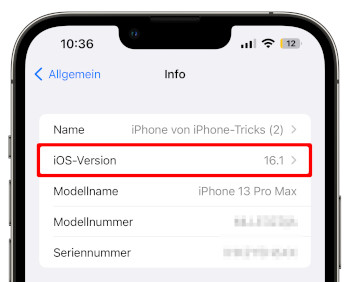
Alternativ könnt ihr die iOS-Version auch am PC oder Mac herausfinden. Öffnet dazu iTunes auf dem PC oder den Finder am Mac. Schließt dann das iPhone an den Rechner an und sucht im Tab „Allgemein“ oder im Tab „Zusammenfassung“ nach der Softwareversion.
In einem anderen Artikel zeigen wir euch, wie ihr eine ältere iOS-Version auf dem iPhone installieren könnt. An einer anderen Stelle erfahrt, wie sich iOS-Updates immer automatisch auf dem iPhone installieren lassen.